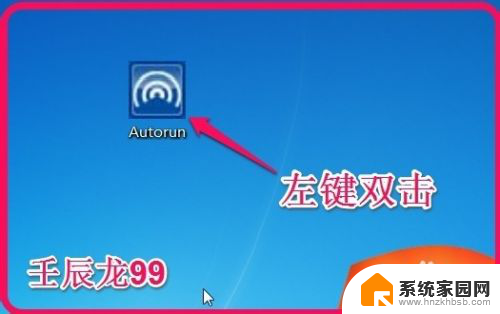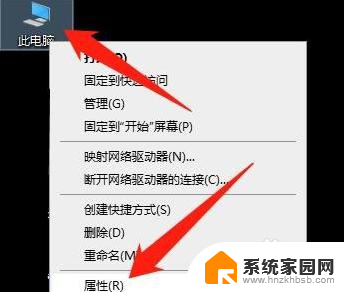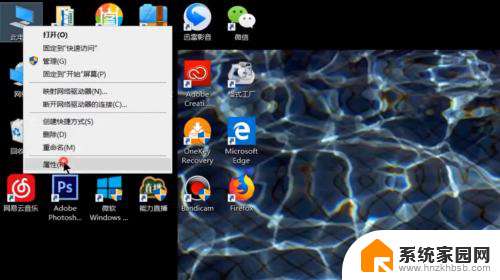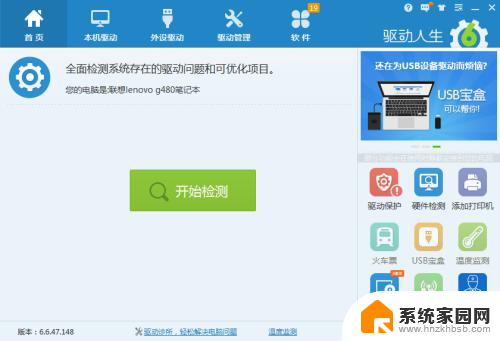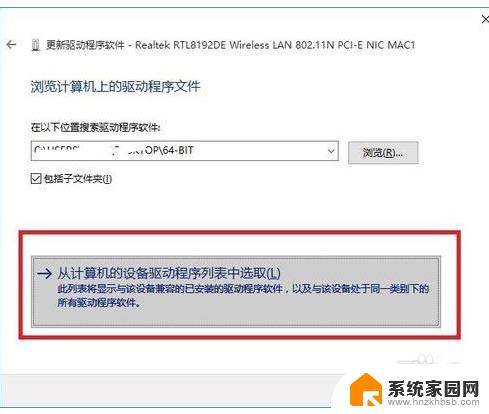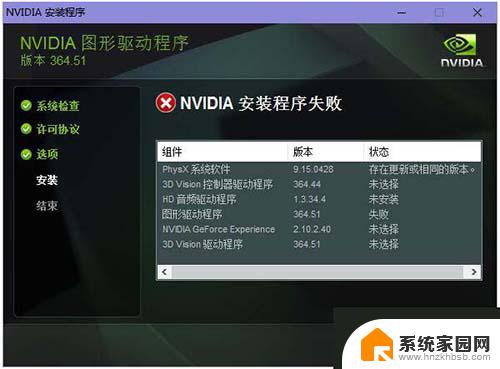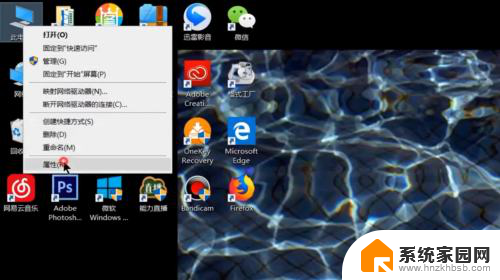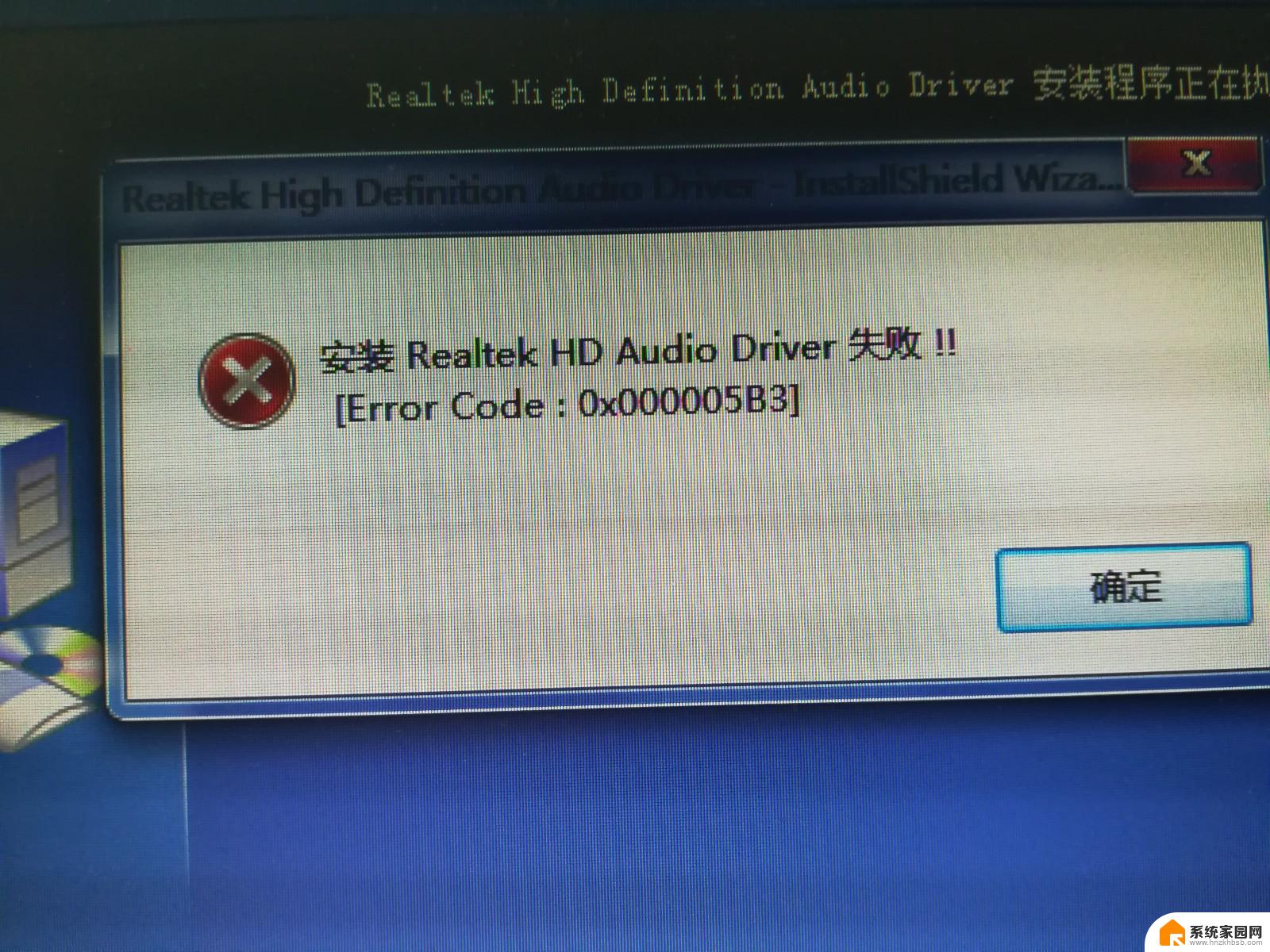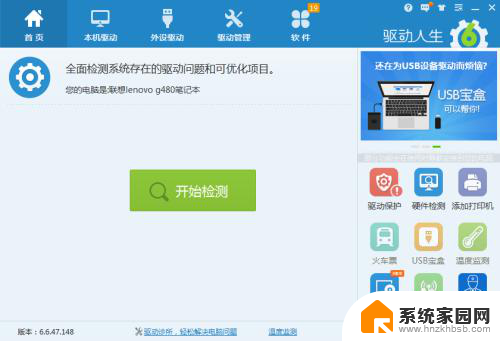新装win10网卡驱动 win10无线网卡驱动安装失败怎么办
更新时间:2024-04-10 15:07:14作者:jiang
在使用Windows 10系统的过程中,有时候我们可能会遇到无线网卡驱动安装失败的情况,这种情况往往会导致我们无法连接到无线网络,给我们的日常使用带来不便。为了解决这个问题,我们可以尝试重新安装网卡驱动或者更新最新的驱动程序。同时也可以在设备管理器中查看是否有冲突的设备或者禁用的网卡驱动,及时解决这些问题,让无线网络连接恢复正常。希望以上方法能帮助到遇到这个问题的朋友们。
具体步骤:
1.右击此电脑,点击属性。
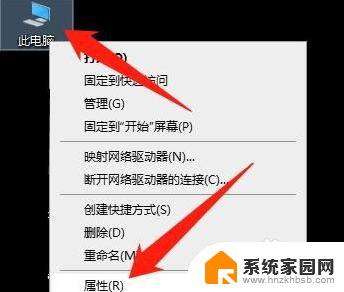
2.点击[设备管理器]。
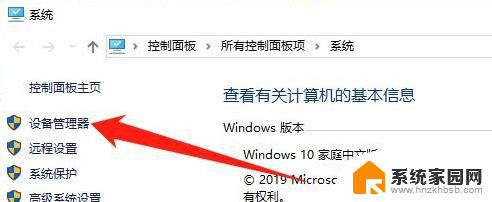
3.点击[网络适配器]。
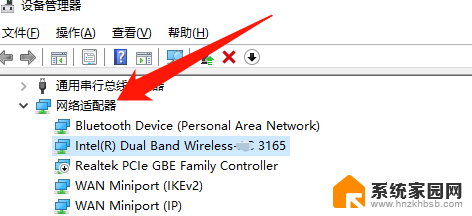
4.点击[禁用设备(D)]。
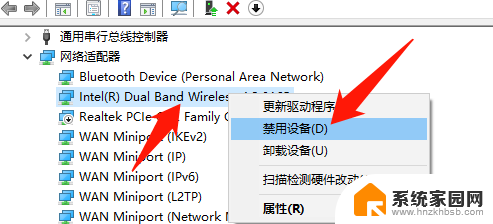
5.接着在弹出的窗口提示框中,点击[是(Y)]按钮。
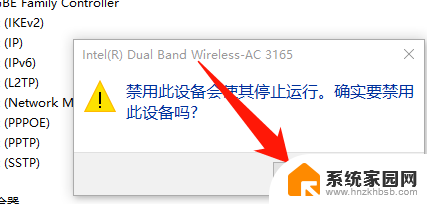
6.右键点击[Realtek PCie GBE系列控制器],点击[启用设备(E)]。
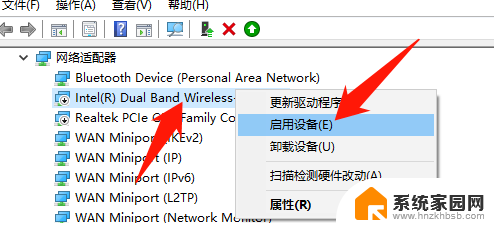
7. 右键点击[Realtek PCie GBE Series Controller],点击[更新驱动程序]。
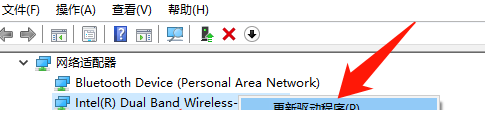
8.点击自动搜索更新驱动程序软件。
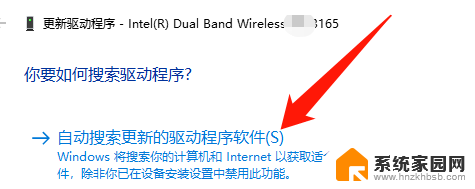
以上就是关于新装win10网卡驱动的全部内容,如果有出现相同情况的用户,可以按照小编的方法来解决。